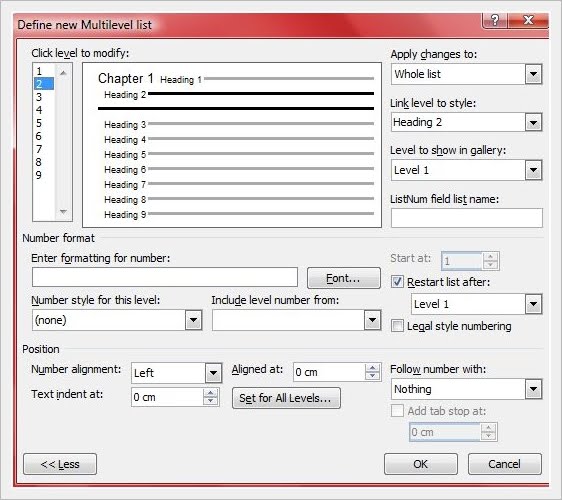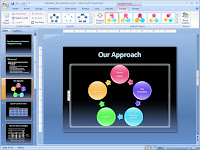Cara menggunakan Heading 1
Heading 1 pada Word 2007 digunakan untuk memberi style judul-judul bab, misalnya Pendahuluan, Tinjauan Pustaka, Materi dan Metode, Hasil dan Pembahasan, Kesimpulan dan Saran. Dalam sebuah skripsi, tesis, atau disertasi, semua judul bab ini diberi nomor misalnya Bab I, Bab II, dan seterusnya. Dalam laporan-laporan penelitian lain juga seperti itu.
Ikuti langkah-langkah di bawah ini tentang cara menggunakan Heading 1
Ikuti langkah-langkah di bawah ini tentang cara menggunakan Heading 1
- Buka dokumen baru dan ketik kata-kata berikut 'Introduction', 'Literature Review', 'Methodology', and 'Results and Discussion'. Ini hanya sebagai contoh. Anda tentu bisa menggantinya dengan Pendahuluan, Tinjauan Pustaka, dan seterusnya
Kalau anda belum memberi style ke kata-kata tadi, maka Word 2007 akan memberinya style Normal. - Bawa kursor ke awal Introduction, klik di situ dan kemudian klik Heading 1 di panel style (tentu anda harus melebarkan panelnya terlebih dahulu, yaitu dengan jalan mengklik tanda panah kecil di ujung kanan bawah dari kotak Style pada ribbon).
Maka dengan seketika kata Introduction berubah mengikuti style yang ada di Heading 1. Ulangi langkah di atas untuk Literature Review, Methodology, dan seterusnya. Anda bisa melihat bahwa semua kata tersebut mempunyai style yang sama.
Heading 2, Heading 3, dst.
Heading 2 untuk sub judul bab, Heading 3 untuk sub sub judul bab, dst.
Prinsipnya sama dengan Heading 1 sepergti dijelaskan di atas.Heading 2 digunakan untuk judul sub bab, Heading 3 untuk judul sub sub bab. Dan seterusnya. Secara default, Word 2007 menyediakan 9 jenis style Heading.
- Di bawah masing-masing judul bab tadi, ketika teks yang akan menjadi judul sub bab masing-masing. Misalnya, di bawah Introduction anda ketikkan 'Background', 'Objective', dan seterusnya. Demikian juga untuk judul bab yang lain.
- Seperti di Heading 1, bawa kursor anda ke bagian awal tiap judul sub bab tadi, dan klik Heading 2 pada panel Style.
Memberi nomor judul bab
Silakan praktekkan. Menarik lho!
Skripsi, tesis, atau disertasi atau dokumen-dokumen resmi lainnya selalu mempunyai nomor bab. Jadi, misalnya ada 'Chapter 1 Introduction', 'Chapter 2 Literature Reviews' dan sebagainya. Itu kalau pakai Bahasa Inggris. Kalau pakai Bahasa Indonesia, anda tentu sudah paham. Kalau untuk sub bab, biasanya adalah '1.1', '1.2', '1.3' dan seterusnya.
Pada Word 2007, ini disebut dengan multilevel list. Ikuti langkah-langkah berikut supaya lebih jelas.
Pada Word 2007, ini disebut dengan multilevel list. Ikuti langkah-langkah berikut supaya lebih jelas.
- Klik tombol multilevel list pada kotak Paragraph seperti ditunjukkan pada gambar.
- Agar mudah, pilih style multilevel list seperti ditunjukkan pada gambar.
Memformat Nomor Heading
Lebih menarik lagi...
- Klik kanan di dokumen anda pada nomor headingnya, yaitu tepat di 'Chapter 1' atau 'Chapter 2', dan pada windows bantuan yang muncuk, pilih Adjust List Indents...
- Maka akan muncul window bernama Define new Multilevel List seperti di bawah. Di sinilah anda melakukan formatting nomor-nomor heading.
- Klik More dulu untuk melebarkan window nya dan melihat apa yang ada di situ.
- Sekarang ganti Chapter dengan kata Bab sebagai judul Bab.
- Di bawah Click level to modify:, klik nomor 2 untuk memformat nomor Heading 2.
- Di bawah Include number level from: pilih Level 1 maka angka 1 akan muncul di kotak di bawah Enter formatting for number:
- Ketik tanda '.' (titik) pas di belakang angka 1, dan di bawah Number style for this level pilih style 1, 2, 3.
- Klik Ok maka kotak Define new Multilevel List akan tampak seperti di bawah ini (kira-kira). Kecuali kata 'Chapter', anda menggunakan 'Bab'
- Di bawah kotak Follow number with:, pilih Space
- Dokumen anda akan tampak seperti di bawah ini (konsentrasi pada nomornya):